WooCommerce – So verwalten Sie Gutscheine in Ihrem Shop
Veröffentlicht: 2017-01-20
Zuletzt aktualisiert - 8. Juli 2021
Dieser Artikel ist Teil des WooCommerce Marketing Guide :
- Erstellen einer großartigen Marketingstrategie
- Identifizieren Sie Ihre Marketingkanäle
- Verbesserung der Verkäufe in Ihrem Geschäft
- Gutscheine einrichten (aktueller Artikel)
Sie haben bereits verstanden, wie wichtig es ist, Ihren Kunden Rabatte anzubieten. Aber wie kann man Kunden unterschiedliche Rabatte anbieten? WooCommerce hat ein leistungsstarkes Tool, das Ihnen dabei hilft: Coupons!
In diesem Artikel werden wir einige Aspekte der WooCommerce-Gutscheinverwaltung im Detail betrachten.
Coupons aktivieren
Um Coupons in Ihrem Geschäft zu verwenden, müssen Sie deren Verwendung in den Checkout-Einstellungen von WooCommerce aktivieren. Dazu müssen Sie zu WooCommerce → Einstellungen → Kasse gehen.
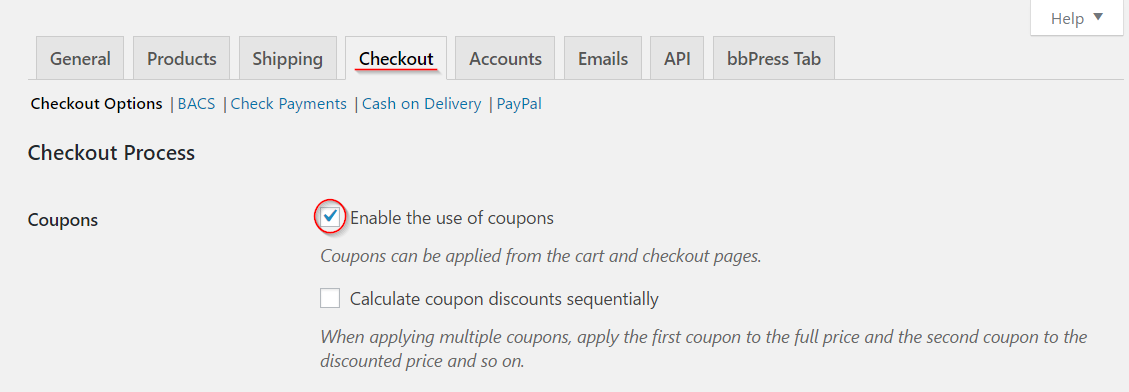
Gutschein erstellen
Um einen Gutschein zu erstellen, gehen Sie zu WooCommerce → Gutscheine. Wenn bereits erstellte Coupons vorhanden sind, können Sie diese in einer Liste sehen. Wenn Sie zum ersten Mal einen Gutschein erstellen, klicken Sie auf die Schaltfläche „ Gutschein hinzufügen“.
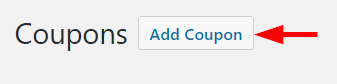
Ein neuer Bildschirm wird wie im folgenden Bild angezeigt, in dem Sie den Code und die Bedingungen für den Gutschein festlegen können.
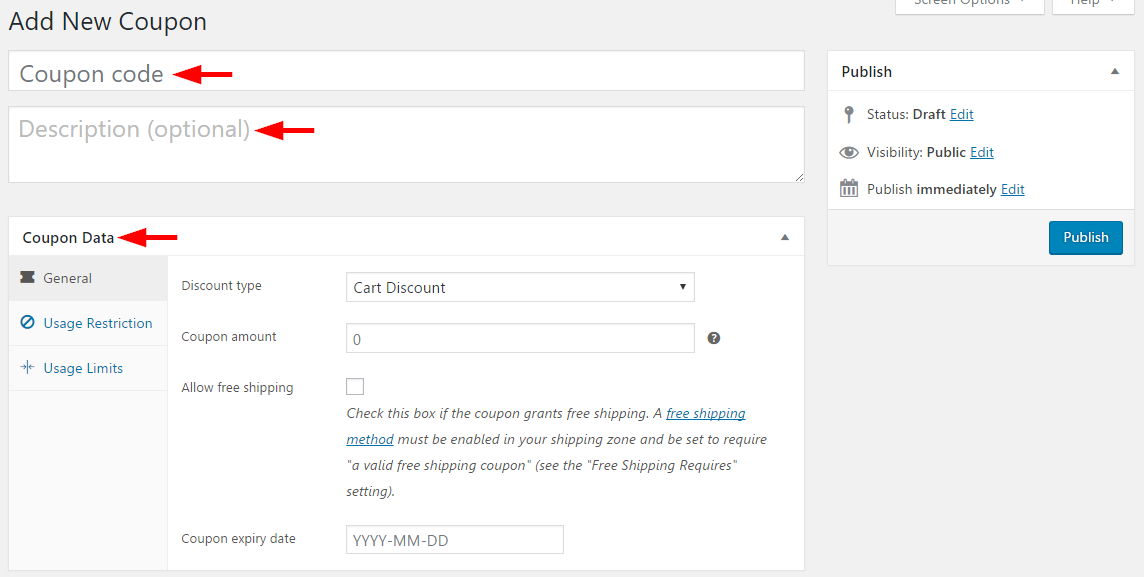
Festlegen des Gutscheincodes und der Beschreibung
Der Gutscheincode ist die eindeutige Identität des Gutscheins. Der Kunde verwendet diesen Code beim Auschecken, um den Rabatt in Anspruch zu nehmen. Das Beschreibungsfeld ist optional, Sie können einen Text eingeben, um Ihren Gutschein zu beschreiben.
Einstellen der Gutscheindaten
Das Feld „Gutscheindaten“ bietet Optionen zum Festlegen von Limits und Einschränkungen für den Gutschein. Sehen wir uns zunächst den Abschnitt „Allgemein“ an.
Entscheiden Sie sich für die 'Rabattart'.
Hier stehen vier Arten von Rabatten zur Auswahl.
Ein Warenkorbrabatt ist ein fester Rabatt, der auf den gesamten Warenkorb verfügbar ist. Wenn der Kunde beispielsweise einen Warenkorb-Rabattgutschein für 10 $ hat und der Gesamtwert des Warenkorbs 40 $ beträgt, muss er nur 30 $ bezahlen.
Cart % Discount ist ein prozentualer Rabatt auf den gesamten Warenkorbbetrag. Wenn der Warenkorbwert 40 $ beträgt und der Gutschein für einen 10 %igen Warenkorbrabatt gilt, kann der Kunde einen Rabatt von 4 $ in Anspruch nehmen.
Produktrabatt ermöglicht einen festen Rabatt auf bestimmte Produkte. Sie können diese Option auswählen, um den Verkauf bestimmter langsam drehender Produkte in Ihrem Lagerbestand zu fördern. Dies ist auch für die Kunden etwas lohnender, da der Vorteil höher ist, wenn sie eine größere Menge des reduzierten Artikels kaufen. Das heißt, wenn es in Ihrem Geschäft einen Gutscheincode von 10 $ für Jeans bestimmter Marken gibt und der Kunde 3 davon kauft, erhält er 30 $ Rabatt.
Etwas anders als hier gibt es bei einem prozentualen Produktrabatt einen prozentualen Rabatt auf das Produkt. Auf diese Weise wird der Rabattbetrag proportional zum Preis des Produkts sein. Betrachten Sie im obigen Beispiel den Preis der Jeans als 30 $ und der Rabattgutschein beträgt 10 %. Der Kunde kauft 3 gleiche Produkte. Der Gesamtrabatt beträgt 9 $, was 3 $ (10 % des tatsächlichen Preises von 30 $) * 3 (Menge im Warenkorb) entspricht.
Sie müssen die Rabattart nach sorgfältiger Prüfung Ihrer Produkte und der jeweiligen Margen auswählen.
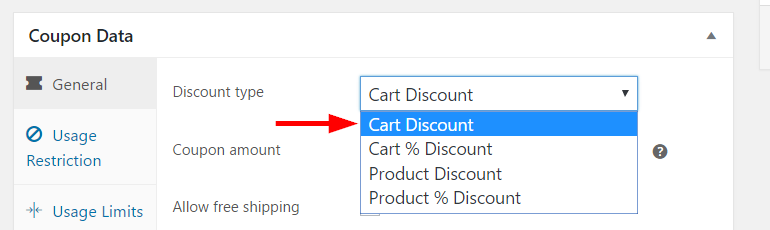
Legen Sie den Couponbetrag fest
Hier können Sie den Gutscheinwert festlegen. Geben Sie einfach den Wert ohne Währungs- oder Prozentzeichen ein. Der Rabatttyp, den Sie im vorherigen Schritt ausgewählt haben, legt den Wert automatisch auf einen festen Satz oder Prozentsatz fest.
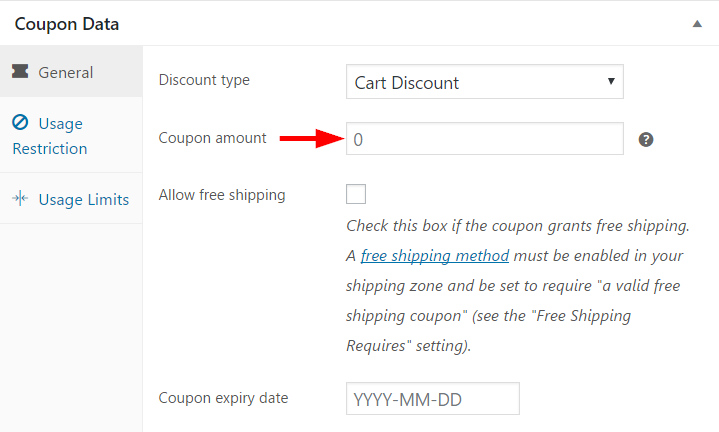
Kostenloser Versand per Gutschein
Darüber hinaus können Sie mit dem Gutscheincode ein kostenloses Versandangebot festlegen. Dazu müssen Sie nur das nächste Kontrollkästchen "Kostenlosen Versand zulassen" aktivieren.
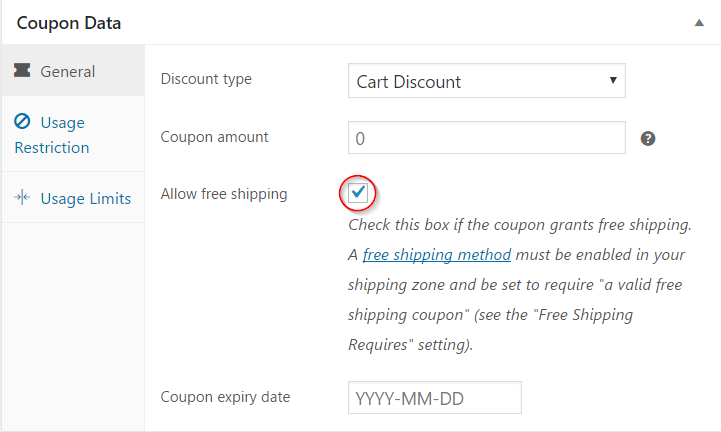
Allerdings gibt es hier einen Aspekt zu beachten. Sie müssen die kostenlose Versandmethode in Ihrer Versandzone festlegen und in den Einstellungen für den kostenlosen Versand „Ein gültiger Coupon für kostenlosen Versand“ auswählen.

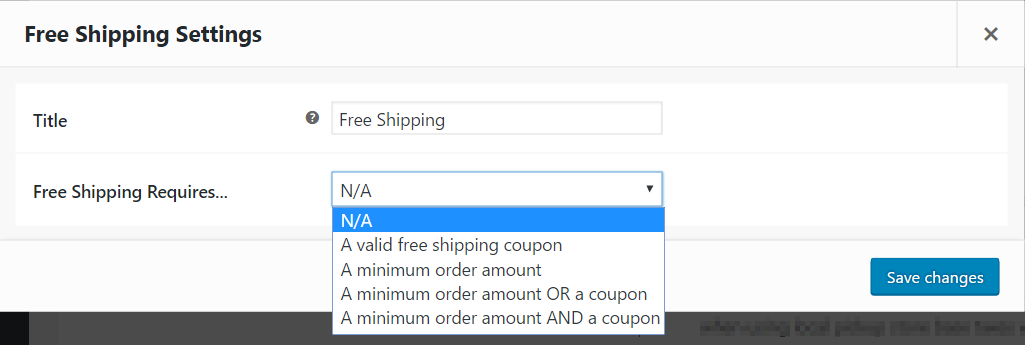
Ablaufdatum des Gutscheins
Hier können Sie das Ablaufdatum des Gutscheins festlegen. Wichtig zu beachten ist, dass der Ablauf um 00:00 Uhr an einem festgelegten Tag erfolgt. Wenn Sie Ihren Kunden über Silvester einen Gutscheinrabatt anbieten, müssen Sie den 2. Januar als Ablaufdatum des Gutscheins festlegen.
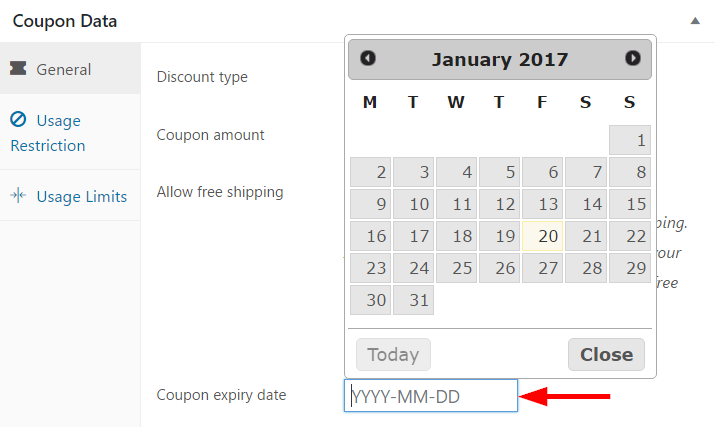
Nutzungsbeschränkung
Rabattgutscheine sind eine großartige Möglichkeit, den Umsatz in Ihrem Geschäft anzukurbeln, aber in bestimmten Situationen können sie auch Ihre Margen schmälern. Wie erwartet bietet WooCommerce großartige Optionen, um die Nutzung einzuschränken und unerwünschte Ergebnisse zu verhindern.
Erstens können Sie einen Mindest- und Höchstbetrag für die Einlösung des Gutscheins festlegen. Außerhalb dieser Ausgabengrenzen gilt der Gutschein nicht. Wenn beispielsweise die Mindestausgaben 10 $ und die Höchstausgaben 100 $ für einen Warenkorbrabatt betragen, qualifiziert sich eine Bestellung im Wert von 9 $ oder 101 $ nicht für den Rabatt.
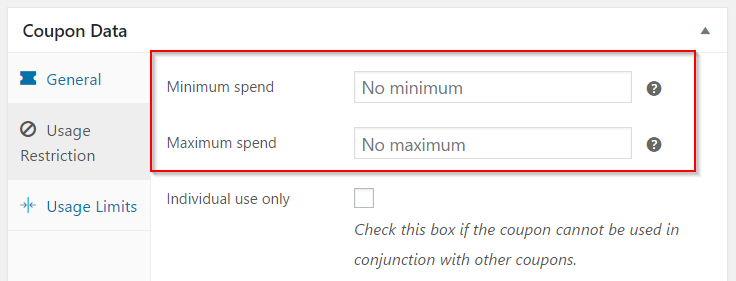
Die anderen Nutzungsbeschränkungen sind wie folgt:
Wenn Sie den Gutschein auf die Verwendung in Kombination mit anderen ähnlichen Gutscheinen beschränken möchten, aktivieren Sie das Kontrollkästchen „Nur zur individuellen Verwendung“.
Um die Verwendung des Gutscheins zusammen mit anderen Angebotsartikeln einzuschränken, aktivieren Sie das Kontrollkästchen „Angebotsartikel ausschließen“.
Sie können die Produkte auswählen, für die der Gutschein gilt. Wenn die in diesem Feld aufgeführten Produkte nicht im Warenkorb vorhanden sind, wird der Rabatt nicht in Anspruch genommen.
Wenn Sie als nächstes bestimmte Produkte aus dem Angebot des Gutscheins ausschließen möchten, können Sie diese Produkte hier hinzufügen. Wenn die aufgelisteten Produkte aus diesem Feld dem Warenkorb hinzugefügt werden, gilt der Gutschein nicht. Dies ist eine gute Möglichkeit, Ihre stark nachgefragten oder teuren Produkte aus dem Verkaufsfenster auszuschließen. Wenn es sich bei dem Gutschein um einen Produktrabatt handelt, gilt er nicht für die hier aufgeführten Produkte.
Beachten Sie auch, wenn Sie die Felder „Produkte“ und „Produkte ausschließen“ leer lassen, wird der Gutschein auf alle Produkte in Ihrem Geschäft angewendet.
Ähnlich wie Sie die Produkte festlegen, können Sie auch Kategorien ein- oder ausschließen. Verwenden Sie dazu „Produktkategorien“ und „Kategorien ausschließen“.
E-Mail-Einschränkungen sind für die Kundenbindung sehr wichtig. Sie können den Gutschein so einstellen, dass er nur auf die spezifischen Kunden-E-Mails angewendet wird, die im Feld „E-Mail-Einschränkungen“ aufgeführt sind. Die hier aufgeführten E-Mails werden mit der Rechnungs-E-Mail des Kunden auf Gültigkeit des Gutscheins abgeglichen.
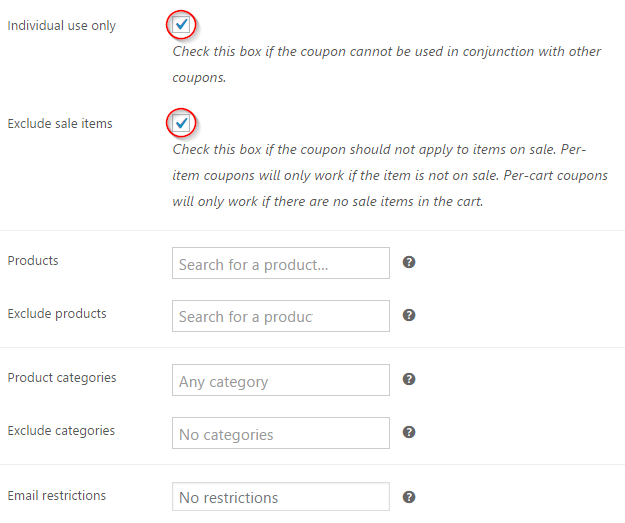
Nutzungsbeschränkungen
Sie können die Verwendung des Gutscheins in zwei Stufen einschränken. Sie können ein Nutzungslimit für den Coupon festlegen, indem Sie einen Wert in das Feld „Nutzungslimit pro Coupon“ eingeben. Nach Ablauf des festgelegten Limits wird der Coupon ungültig. Sie können auch begrenzen, wie oft ein Kunde den Gutschein nutzen kann, indem Sie den Wert im Feld „Nutzungslimit pro Benutzer“ hinzufügen.
Veröffentlichen des Gutscheins
Sobald alle Einstellungen sorgfältig konfiguriert sind, können Sie auf die Schaltfläche „Veröffentlichen“ klicken. Ihr Gutschein ist jetzt fertig.
Versand des Gutscheins an Kunden
Jetzt können Sie den Gutschein mit Interessenten teilen. Sie können sich auf verschiedene Marketingkanäle wie Social-Media-Seiten oder direkte E-Mails verlassen. Die Information der Kunden über alle Einschränkungen und Limits durch eine „Allgemeine Geschäftsbedingungen-Liste“ ist gut für die Klarheit. Die Anzeige Ihres Gutscheincodes auf Ihrer Checkout-Seite ist eine weitere bewährte Methode. Auf diese Weise können Kunden den Rabatt problemlos nutzen und die Wahrscheinlichkeit, dass sie wieder in Ihr Geschäft kommen, steigt ebenfalls.
Lesen Sie auch, wie Sie die Verwaltung von WooCommerce-Gutscheinen verbessern können.
